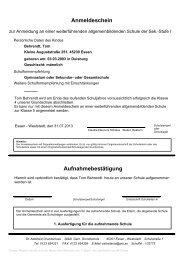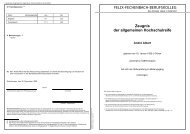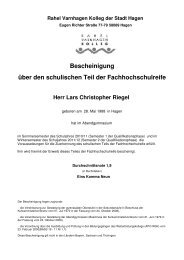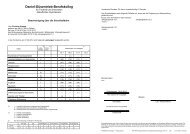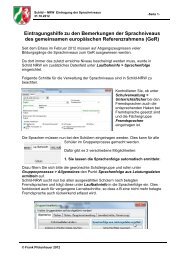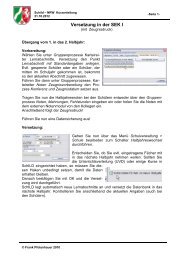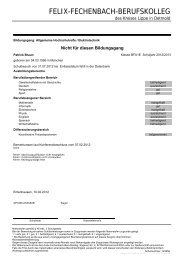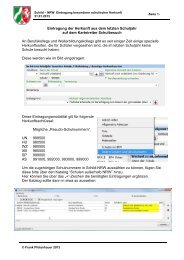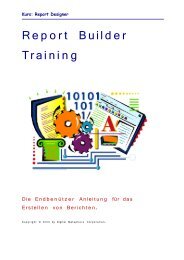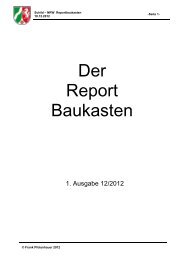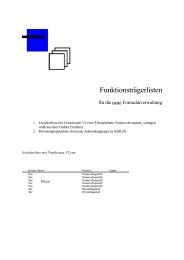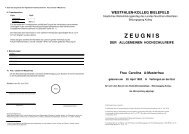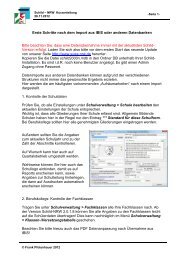Download - SVWS-NRW
Download - SVWS-NRW
Download - SVWS-NRW
Erfolgreiche ePaper selbst erstellen
Machen Sie aus Ihren PDF Publikationen ein blätterbares Flipbook mit unserer einzigartigen Google optimierten e-Paper Software.
Zusammenspiel mit Kurs42<br />
geben werden sollen, welche noch nicht beraten wurden, von denen aber schon eine Fachwahl<br />
vorliegt.<br />
9.1 ERSTIMPORT DER FACHWAHLEN IN KURS42<br />
Legen Sie hierzu in Kurs42 zunächst eine neue<br />
Blockungsdatei der zukünftigen Oberstufenschülerinnen<br />
und -schüler an. Bevor die zuvor<br />
aus Lupo exportierten Daten in Kurs42 importiert<br />
werden können, müssen in Kurs42 im Menü<br />
„Bearbeiten > Fächer laden“ die (zuvor einmal)<br />
erzeugten Fächer in Kurs42 angepasst<br />
werden.<br />
Wählen Sie in Kurs42 anschließend den Menüpunkt<br />
„Im/Export SchILD-<strong>NRW</strong> Schnittstelle > Import“ und markieren dort das Auswahlfeld<br />
„Schülerdaten“. Die Fachwahlen der SuS werden nun an das Programm übergeben und können<br />
im Folgenden geblockt werden.<br />
Achten Sie darauf, dass auch Kurswahlen von Konfliktfächern übergeben werden, solange die<br />
Konflikte durch Umwahlen noch nicht beseitigt wurden. Konfliktfächer werden bei der Blockung<br />
nicht berücksichtigt, sofern Sie für dieses Fach keinen Kurs einrichten.<br />
9.2 UMWAHLEN NACH EINER PROBEBLOCKUNG<br />
Grundsätzlich können Umwahlen sowohl in LuPO als auch in Kurs42 durchgeführt werden.<br />
Beide Verfahren haben Vor- und Nachteile. Es ist aus diesem Grund empfehlenswert, beide<br />
Programme zu öffnen und die Umwahlen manuell in beiden Programmen vorzunehmen. Alle<br />
drei Varianten werden im Folgenden vorgestellt.<br />
9.2.1 UMWAHLEN IN LUPO<br />
Bei einer Umwahl in LuPO kann die neue Laufbahn sofort überprüft werden. Sie können zudem<br />
mit der Änderung der Blockungsdatei in Kurs42 warten, bis die entsprechende Unterschrift der<br />
Erziehungsberechtigten vorliegt. Ob die neue Wahl in das bestehende Blockungsraster passt,<br />
kann LuPO jedoch nicht prüfen. Führen Sie bei dieser Variante die Umwahl in LuPO durch und<br />
exportieren Sie abermals die Fachwahlen aller SuS über den Menüpunkt „Export > Fachwahlexport<br />
für Kurs42“ in eine Kurs42-Textdatei. Importieren Sie die so erzeugte Datei in Kurs42 in die<br />
bestehende Blockung. Verwenden Sie hierzu den Menüpunkt „Im/Export > Import aus Textdateien<br />
> Schüler-Fachwahlen importieren“. Kurs42 gleicht die vorhandenen Daten mit den neu<br />
empfangenen Daten ab. Erkennt das Programm bei einer Schülerin oder einem Schüler eine<br />
Änderung, so führt Kurs42 die Umwahl durch. Hierbei werden Wechsel in der Schriftlichkeit<br />
automatisch geändert, Fächer auf Nachfrage abgewählt und die Schüler aus den entsprechenden<br />
Kursen entfernt sowie neue Fächer angewählt. SuS mit neu angewählten Fächern müssen<br />
anschließend manuell in die vorhandenen Kurse verteilt werden (nicht verteilte Schüler).<br />
9.2.2 UMWAHLEN IN KURS42<br />
Eine Fachumwahl in Kurs42 verdeutlicht sofort die Zwänge in der bestehenden Blockung, stellt<br />
jedoch die Laufbahn der SuS nicht prognostisch dar. Führen Sie bei diesem Vorgehen die Umwahlen<br />
in Kurs42 durch und exportieren Sie die Fachwahlen aller SuS über den Menüpunkt<br />
„Im/Export > SchILD-<strong>NRW</strong>-Schnittstelle > Export“ und markieren im folgenden Dialog das Kon-<br />
© 2010 MSW.<strong>NRW</strong> Seite 22